罗技Ghub是罗技公司为旗下的外设推出的管理软件,它能够出色的管理你的罗技鼠标、耳机、键盘等外设设备,全新设计的主界面,让你能够方便有效的控制灯光效果、个性设置等,现在就来126g下载体验吧。
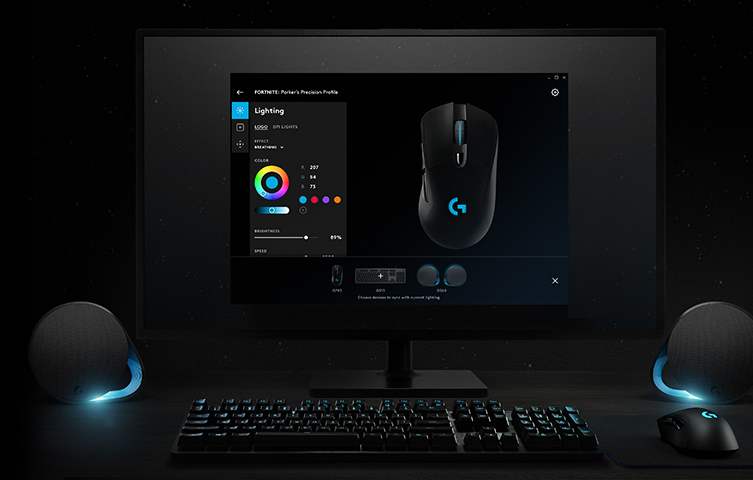
罗技旗下的电脑外设都非常受欢迎,但是想要更好的使用他们,就必须下载驱动程序才行,Logitech G HUB就是一款集成了罗技旗下所有外设驱动的管理软件,让你的设备发挥全部功能。
罗技Ghub特点介绍
1、功能强大,设置简便
罗技 G HUB 是完全重新设计的软件,从先进的驱动程序到自定义 LIGHTSYNC RGB 效果和动画效果,都能更好地配置和优化罗技 G 装备。
全新交互界面让您可以快速直观地访问所有自定义设置项。可轻松设置鼠标 DPI、为 G 键分配功能,以及通过先进的 LIGHTSYNC 技术个性化您的设备灯光效果。可为每个游戏甚至游戏内每个角色或游戏模式分别制定配置文件和调节设置。
2、LIGHTSYNC
罗技 G HUB 可方便切换从简单灯光模式到复杂动画灯光效果等多种设置,为您提供新鲜和个性化的使用体验。LIGHTSYNC 引擎还可根据屏幕内容或音频信号做出相应反应,从而在游戏、视频和音乐中获得身临其境的影院般体验。
快速获取最新游戏 RGB 配置文件和游戏内集成的更新,还可在社区下载自定义 RGB 配置文件。
3、创建和分享
在罗技 G HUB 中,我们打造了一种与其他游戏玩家分享自定义 RGB 设置和配置文件的简便方法。分享您自己的配置文件或下载其他玩家、电子竞技选手、主播及游戏开发者创建和上传的配置文件。您只需创建账号就能下载和分享配置文件。
罗技Ghub安装方法
首先在本站下载罗技Ghub驱动文件,下载完成后会得到一个zip格式的压缩包
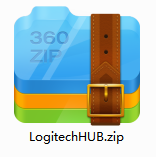
解压压缩包,得到exe格式文件,并双击打开它
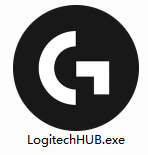
耐心等待安装完成即可
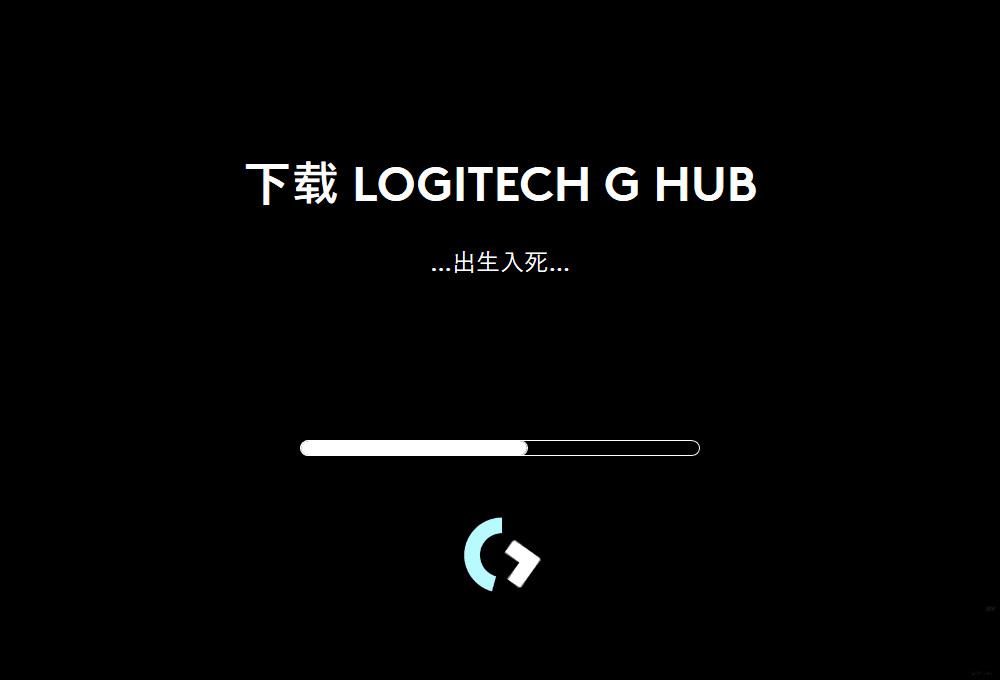
罗技Ghub使用方法
如何用罗技Ghub设置宏?
首先下载、安装好罗技鼠标驱动,安装完毕后打开设置界面,如下:

在界面右上角有一个小鼠标和一台电脑的图样,点击鼠标是板载内存,点击电脑就是自动游戏检测,板载内存里也可以设置宏命令改建,但是无法循环,导致宏命令过于死板,对于bug冲不实用,所以我们一定要选择自动游戏检测才能进行宏命令设置。
这时,点击上方的空白框体或者配置文件下方的+,开始新建一个键位配置,名称随意,点击+,设置次配置生效的程序,选择暗黑3的exe文件,如图:
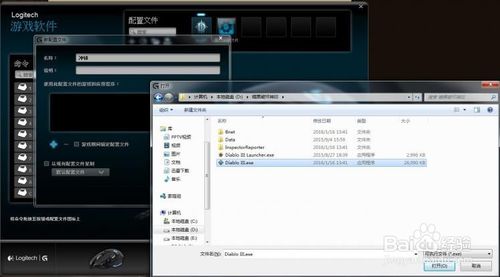
配置完毕后,点击确定,如下图:
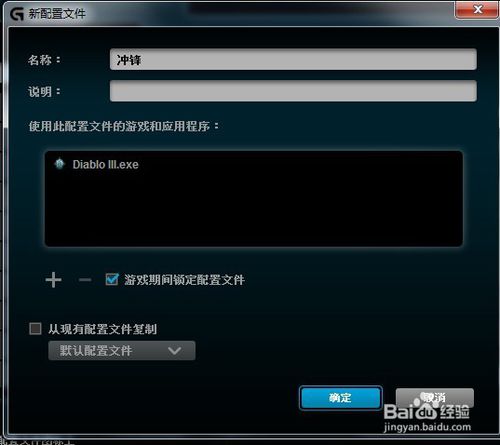
此时,我们就可以开始设置宏了,我选择的是原来的G5键(默认前进),大家可以随自己喜好选择一个按键,需要注意的是左键和右键不能设置,除非将其功能先转移到其他键位上。右击G5键,出现菜单栏,点击分配新命令,出现设置框并选择多键,如下图:

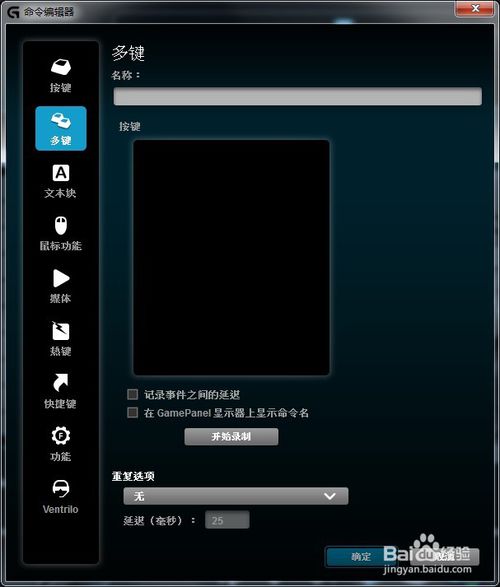
名称任取,开始写宏。
1.点击"开始录制",按一下空格键(这里的空格键表示强制移动,因为我个人在游戏中把强制移动设成空格,大家在写宏的时候,游戏中强制移动是哪个键这里就按一下那个键),点击停止录制,然后在两个space命令之间插入鼠标事件-右键-点击(这里插入的是你游戏中冲锋的键位,我个人是右键,就插入右击,如果大家设置成键盘按键的话,需要在之前录制时,按住空格键,再按一下冲锋的键位,再松开空格,停止录制即可),这里,最好在右击条目下方添加延迟,防止卡机,延迟设置为0.05秒,下方的重复选项选择“按下时”,表示在按下G5键的时候,不断循环我们写的宏命令,如下图:
右键为冲锋情况
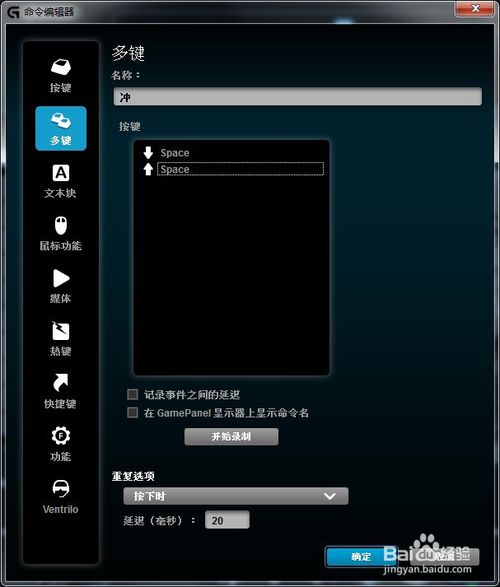
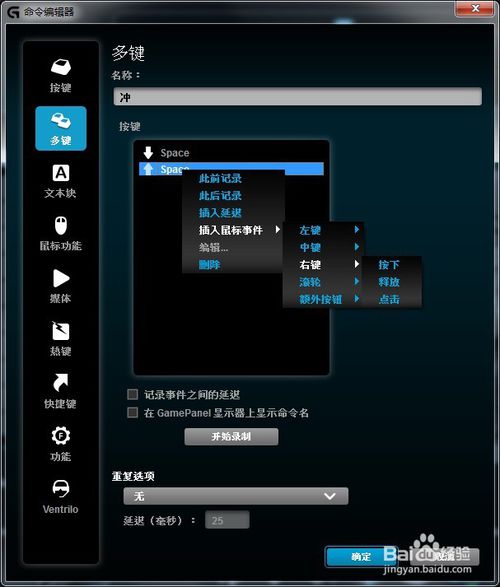
键盘键位为冲锋情况(以数字键1为事例)
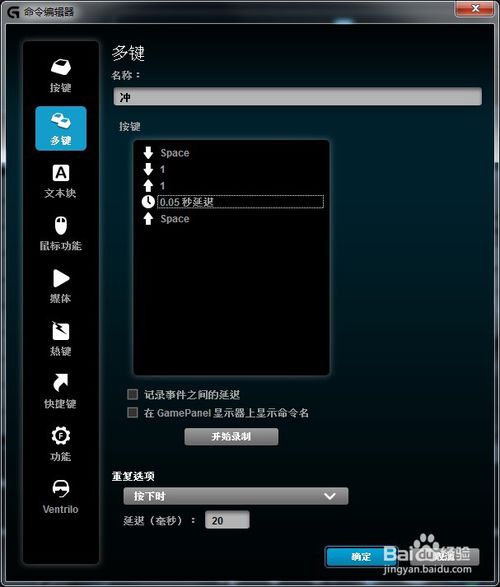
点击确定,我们的bug冲就设置好啦!
最后可以做一步测试,右击配置文件,点击测试配置文件,在弹出的的界面按设置好的按键即可测试宏,最后祝大家冲得开心!
罗技Ghub常见问题
罗技ghub打不开
问题分析:
G HUB程序在资源管理器的分布上来看分为三大部分:
下载程序:C:\ProgramData\LGHUB
主程序:C:\Program Files\LGHUB
用户配置文件:C:\Users\Shiyun\AppData\Local\LGHUB C:\Users\Shiyun\AppData\Roaming\LGHUB
由于用户在激活系统的时候使用的是中文用户名,所以Windows 10系统的用户文件夹是中文。因为Windows 10的中文包使用的是GBT字符集,而G HUB貌似不支持GBT字符集,所以导致G HUB貌似不能识别用户配置文件路径,从而不能正确读取用户配置文件。所导致的结果则是程序能够启动,但是会无限卡loading。此外,根据HTTP Debugger Pro软件监测,貌似G HUB 是以h tt p: / /1 2 7.0.0 .1:91 80/co re /thumbnails/b rio.png,这种神奇的方式连接文件
暂时的解决方案(并不完美):
既然是不识别中文用户名文件夹,就只能是改成英文。
使用Dism++启动Administrator账户,之后注销中文名称账户,登陆Administrator账户,进入到C:\Users\把中文用户名改成英文。然后按Windows+R启动运行,输入"regedit",点击确定。
点击“profilelist”,找到中文用户名对应的profilelimagepa值,将地址修改为英文的文件名,点击确定即可。之后重启电脑。可能会自动进入到Administrator账户,注销后,登陆你原来的账户即可,后期为了安全,最好再次进入Dism++,把Administrator账户停用。此外,建议已经安装G HUB的朋友,走一遍G HUB自己的卸载程序,双击后等一分钟,然后分别进入到G HUB三大部分的文件夹检查是否有G HUB文件夹,有则一律删除。之后再重装一遍G HUB。由于更改了用户文件夹名称,今后可能会遇到些不痛不痒的问题,只能随着自己更新或重装软件解决。有动手能力的朋友可以一点点改注册表
罗技Ghub支持设备
1、鼠标
G903 LIGHTSPEED 无线游戏鼠标
G703 LIGHTSPEED 无线游戏鼠标
G502 炫光自适应游戏鼠标
G403 Prodigy 游戏鼠标
PRO 游戏鼠标
2、键盘
G910 炫光机械游戏键盘
G810 RGB 炫光机械游戏键盘
G613 无线机械游戏键盘
G610 背光机械游戏键盘
G512 RGB全尺寸机械游戏键盘
G413 机械游戏键盘
G213 Prodigy RGB游戏键盘
PRO 机械游戏键盘
3、耳机麦克风/音箱
G933 无线7.1环绕声游戏耳机麦克风
G633 ARTEMIS SPECTRUM RGB 7.1 环绕声游戏耳机麦克风
G533 WIRELESS DTS 7.1 环绕声游戏耳机麦克风
G560 LIGHTSYNC PC 游戏音箱
G433 7.1 有线环绕声游戏耳机麦克风
- 雷柏v100鼠标驱动下载 v1.0.3 官方版5.2MB
- 达尔优EM922游戏鼠标驱动下载 官方版10.5MB
- 达尔优EH726耳机驱动下载 官方版125MB
- 雷柏9060无线键鼠驱动下载 v1.7 官方版6.9MB
- 雷柏v6升级版键盘驱动下载 v1.0 官方版4.6MB
- 雷柏V500键盘驱动下载 v1.0.3 官方版2.9MB
- 雷柏v30无线游戏手柄驱动下载 v1.1 官方版10.5MB




















